Canon MF3240, MF3220 User Manual

Canon
ANVÄNDARHANDBOK
LDLUGSWE
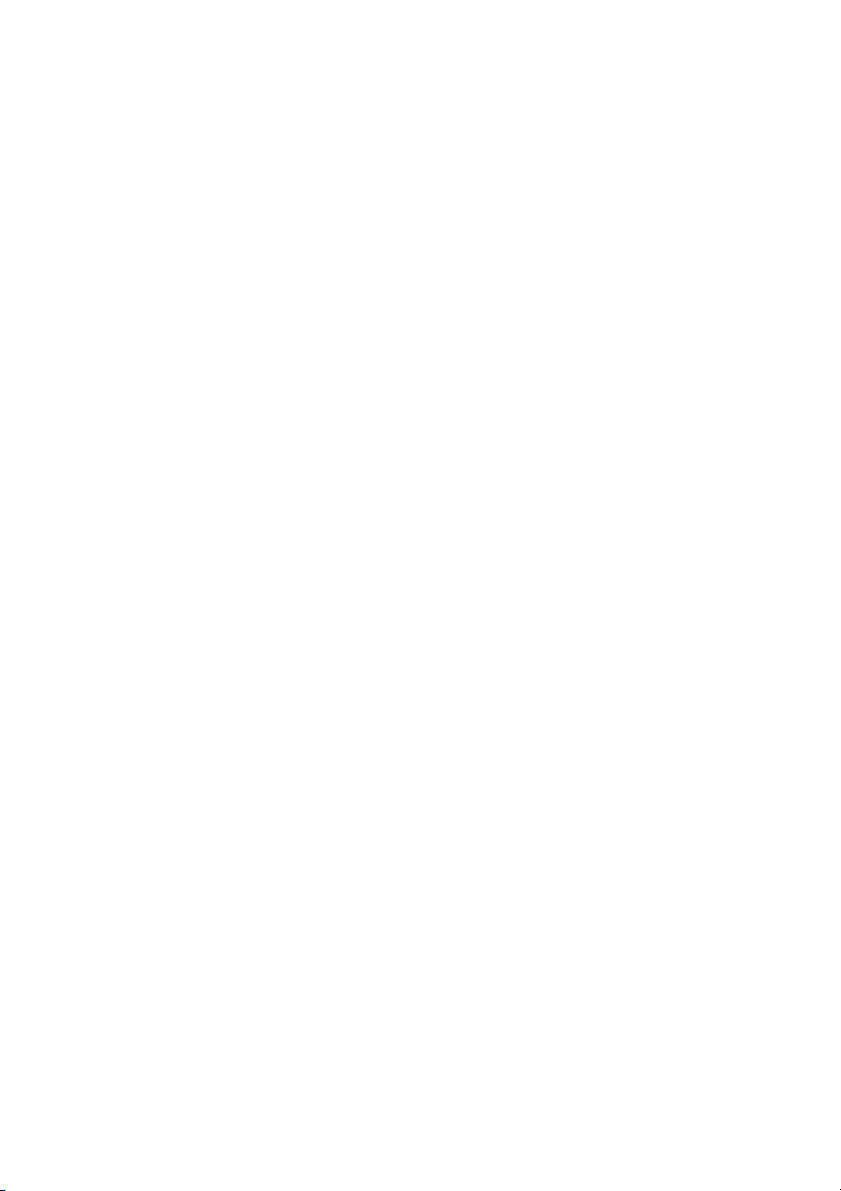

Medföljande handböcker
Handböckerna som medföljer den här maskinen har följande uppdelning. Se respektive handbok för ytterligare information.
Beroende på vilken systemkonfiguration och vilka produkter du har köpt kommer du ev. inte att behöva använda alla böcker.
Handböcker med den här symbolen finns i
pappersformat.
• Installera maskinen
• Programvaruinstallation
Handböcker med den här symbolen medföljer på cd-skivan i
CD-ROM
pdf-format.
Installationshandledning
• Att använda maskinen, inledning
• Kopierings- och utskriftshandledning
• Felsökning
• Programvaruinstallation och -handledning
• Utskrifts- och scanninginstruktioner
• Felsökning
Snabbreferens
Användarhandbok
(Den här handboken)
Programvarumanual
CD-ROM
CD-ROM
• För att du ska kunna läsa pdf-handböckerna behöver du Adobe Reader/Adobe Acrobat Reader. Om du inte har installerat Adobe Reader/Adobe
Acrobat Reader på din dator, kan du ladda ner programmet från Adobe Systems Incorporateds webbsida.
• Vi har på alla sätt försökt se till att den här handboken är helt fri från felaktigheter och brister. Men eftersom vi ständigt utvecklar våra produkter,
kontakta Canon om du behöver exakta uppgifter.
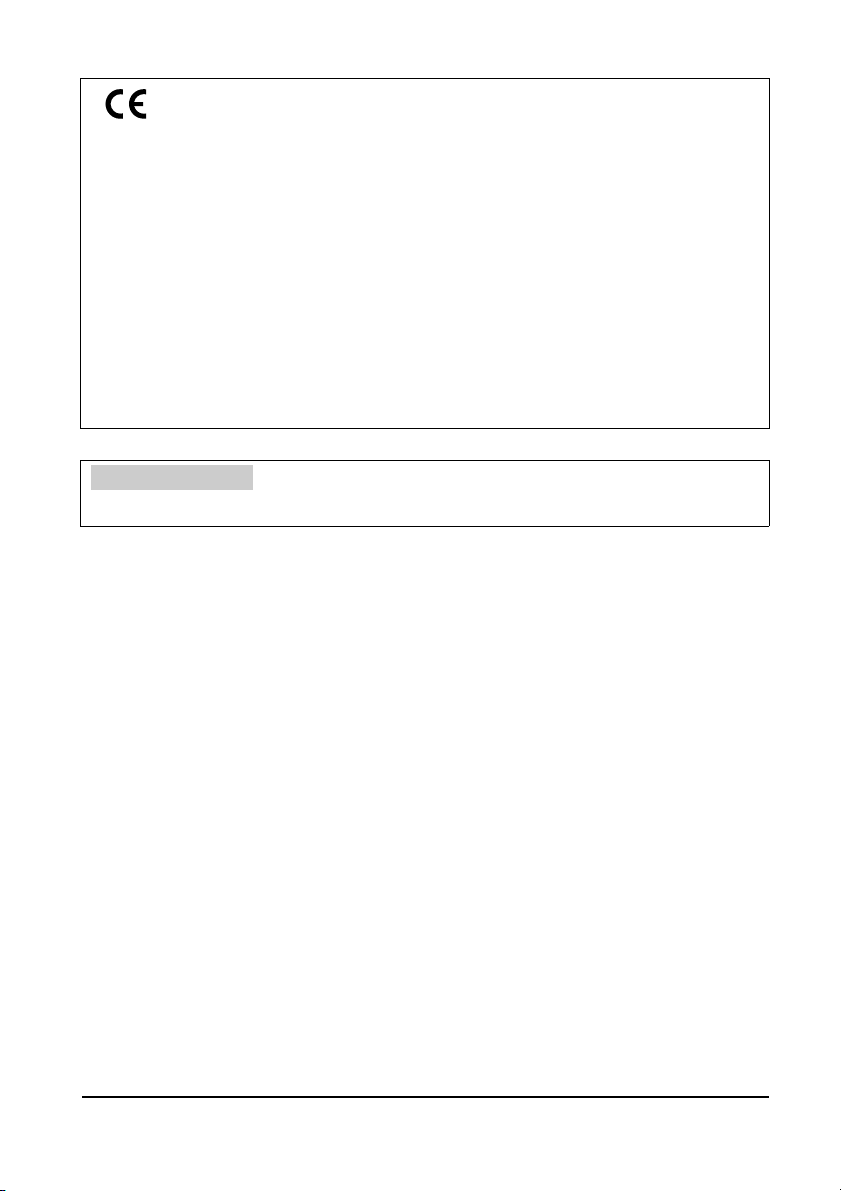
Den här utrustningen följer alla väsentliga krav i EU-direktiv
73/23/EEC och 89/336/EEC.
Vi förklarar härmed att den här produkten följer EMC-kraven i
EU-direktiv 89/336/EEC vid en nominell ineffekt på 230 V, 50Hz,
även om märkeffekten för produkten är 200–240 V, 50/60Hz.
Utrustningen har testats i en vanlig systemmiljö och visat sig
uppfylla EMC-direktivens tekniska krav. För att EMC-direktivens
tekniska krav ska anses uppfyllda måste en skärmad kabel
användas.
Om du flyttar till ett annat EU-land och får problem med produkten,
ber vi dig kontakta Canons kundtjänst.
Modellens namn
F146600 (LaserBase MF3110)
(Endast Europa)
Copyright
Copyright © 2004 Canon, Inc. Med ensamrätt. Ingen del av detta dokument
får reproduceras, överföras, transkriberas, förvaras i inläsningssystem eller
översättas till något språk eller datorspråk, i någon form eller på något sätt,
vare sig elektroniskt, mekaniskt, magnetiskt, optiskt, kemiskt, manuellt eller
på annat sätt, utan föregående skriftligt tillstånd från Canon Inc.
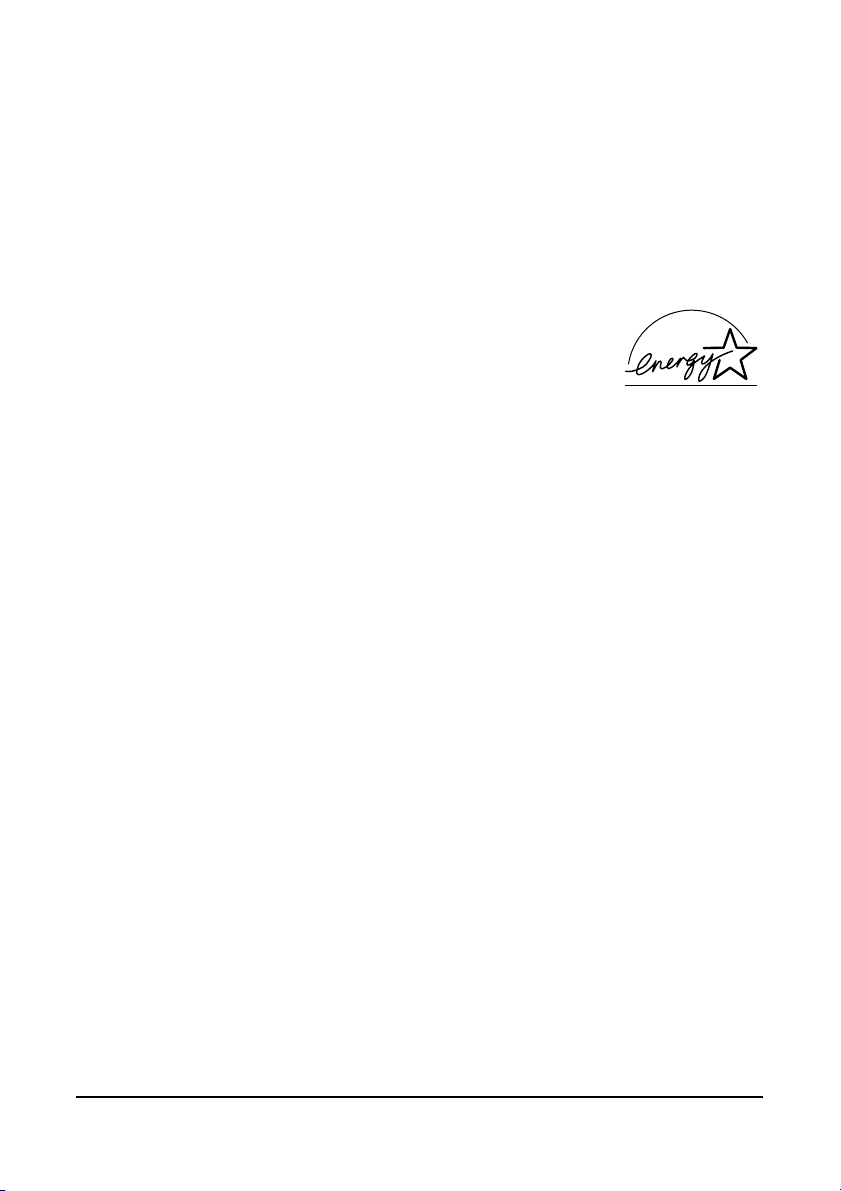
Varumärken
Canon® är ett registrerat varumärke och UHQ™ är ett varumärke som tillhör
Canon Inc.
®
är ett registrerat varumärke.
IBM
®
Microsoft
Corporation.
Övriga märkes- och produktnamn kan vara varumärken eller registrerade
varumärken tillhörande respektive företag.
Som ENERGY STAR
här utrustningen uppfyller Energy Stars riktlinjer för effektivt
energibruk.
och Windows® är registrerade varumärken som tillhör Microsoft
®
-partner har Canon fastställt att den

Innehåll
Förord . . . . . . . . . . . . . . . . . . . . . . . . . . . . . . . . . . . . . . . . . . . . . . . . . . . . . . . . . . . . . . . . . . . . . . . . . . . vii
Så använder du handboken . . . . . . . . . . . . . . . . . . . . . . . . . . . . . . . . . . . . . . . . . . . . . . . . . . . . . . . vii
Symboler som används i handboken . . . . . . . . . . . . . . . . . . . . . . . . . . . . . . . . . . . . . . . . . . . vii
Knappar som används i handboken . . . . . . . . . . . . . . . . . . . . . . . . . . . . . . . . . . . . . . . . . . . . vii
Meddelanden i meddelandefönstret . . . . . . . . . . . . . . . . . . . . . . . . . . . . . . . . . . . . . . . . . . . . vii
Kapitel 1 Inledning
Kundsupport. . . . . . . . . . . . . . . . . . . . . . . . . . . . . . . . . . . . . . . . . . . . . . . . . . . . . . . . . . . . . . . . . . 1-1
Maskinens huvudkomponenter . . . . . . . . . . . . . . . . . . . . . . . . . . . . . . . . . . . . . . . . . . . . . . . . . . . 1-1
Kontrollpanel . . . . . . . . . . . . . . . . . . . . . . . . . . . . . . . . . . . . . . . . . . . . . . . . . . . . . . . . . . . . . . . . . 1-3
Meddelandefönstret i standbyläge . . . . . . . . . . . . . . . . . . . . . . . . . . . . . . . . . . . . . . . . . . . . . . . . . 1-4
Energisparläge . . . . . . . . . . . . . . . . . . . . . . . . . . . . . . . . . . . . . . . . . . . . . . . . . . . . . . . . . . . . . . . . 1-5
Aktivera energisparläget manuellt . . . . . . . . . . . . . . . . . . . . . . . . . . . . . . . . . . . . . . . . . . . . . 1-5
Återställa från energisparläget manuellt . . . . . . . . . . . . . . . . . . . . . . . . . . . . . . . . . . . . . . . . 1-5
Kapitel 2 Pappershantering
Krav på utskriftsmedia . . . . . . . . . . . . . . . . . . . . . . . . . . . . . . . . . . . . . . . . . . . . . . . . . . . . . . . . . . 2-1
Utskriftsområde . . . . . . . . . . . . . . . . . . . . . . . . . . . . . . . . . . . . . . . . . . . . . . . . . . . . . . . . . . . 2-2
Fylla på papper . . . . . . . . . . . . . . . . . . . . . . . . . . . . . . . . . . . . . . . . . . . . . . . . . . . . . . . . . . . . . . . 2-3
Fylla på papper i kassetten . . . . . . . . . . . . . . . . . . . . . . . . . . . . . . . . . . . . . . . . . . . . . . . . . . 2-3
Fylla på papper i universalmataren . . . . . . . . . . . . . . . . . . . . . . . . . . . . . . . . . . . . . . . . . . . . 2-6
Lägga ett kuvert i universalmataren . . . . . . . . . . . . . . . . . . . . . . . . . . . . . . . . . . . . . . . . . . . 2-7
Ange pappersformat och -typ (gemensamt för kassett och universalmatare) . . . . . . . . . . . . . . . . 2-8
Ange pappersformat . . . . . . . . . . . . . . . . . . . . . . . . . . . . . . . . . . . . . . . . . . . . . . . . . . . . . . . 2-8
Ange papperstyp . . . . . . . . . . . . . . . . . . . . . . . . . . . . . . . . . . . . . . . . . . . . . . . . . . . . . . . . . . 2-9
Så placeras dokumenten och utskriftspapperet . . . . . . . . . . . . . . . . . . . . . . . . . . . . . . . . . . 2-9
Välja pappersutmatning . . . . . . . . . . . . . . . . . . . . . . . . . . . . . . . . . . . . . . . . . . . . . . . . . . . . . . . . 2-10
Papperstyp och pappersutmatning . . . . . . . . . . . . . . . . . . . . . . . . . . . . . . . . . . . . . . . . . . . 2-10
Utmatning med texten nedåt . . . . . . . . . . . . . . . . . . . . . . . . . . . . . . . . . . . . . . . . . . . . . . . . 2-11
Utmatning med texten uppåt . . . . . . . . . . . . . . . . . . . . . . . . . . . . . . . . . . . . . . . . . . . . . . . . 2-11
Kapitel 3 Dokumenthantering
Dokumentkrav . . . . . . . . . . . . . . . . . . . . . . . . . . . . . . . . . . . . . . . . . . . . . . . . . . . . . . . . . . . . . . . . 3-1
Dokumentets scannade yta . . . . . . . . . . . . . . . . . . . . . . . . . . . . . . . . . . . . . . . . . . . . . . . . . . . . . . 3-2
Placera ett dokument på originalglaset . . . . . . . . . . . . . . . . . . . . . . . . . . . . . . . . . . . . . . . . . . . . . 3-2
iv
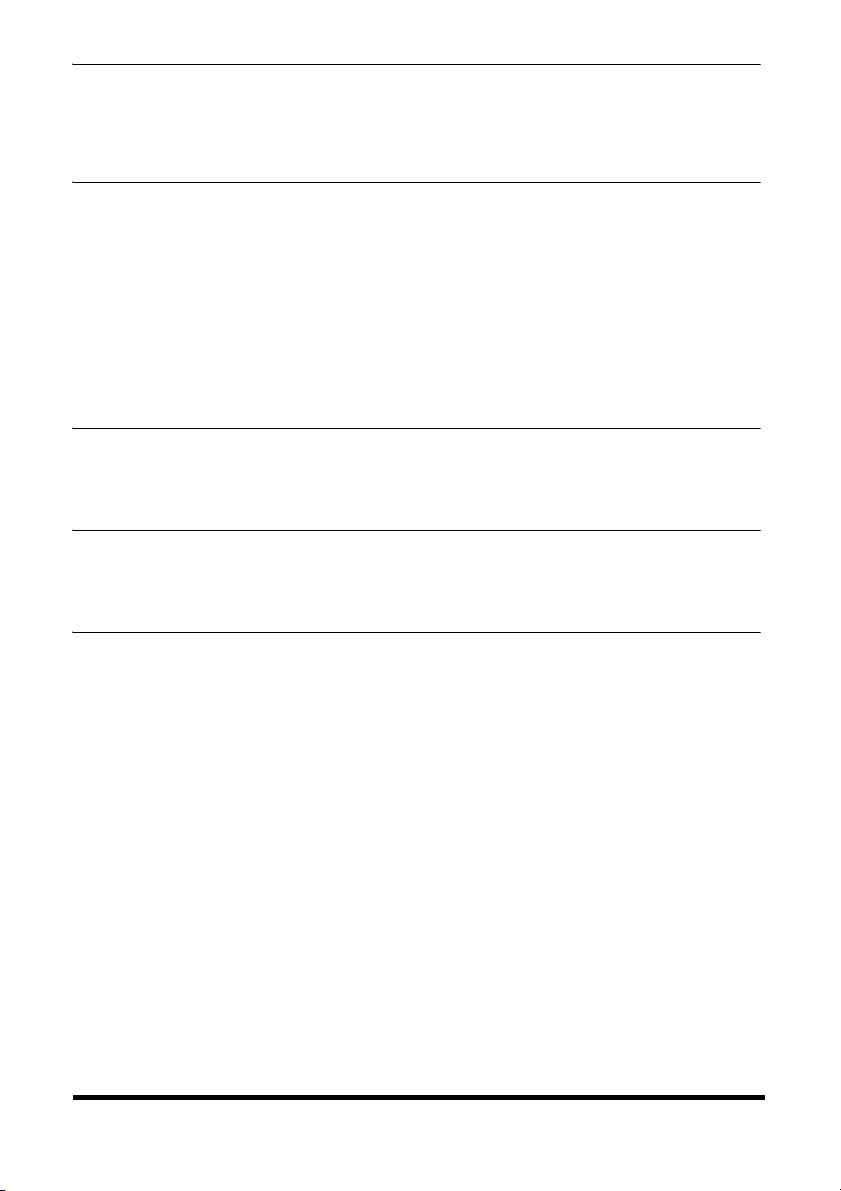
Kapitel 4 Datorutskrift
Innan du skriver ut . . . . . . . . . . . . . . . . . . . . . . . . . . . . . . . . . . . . . . . . . . . . . . . . . . . . . . . . . . . . . 4-1
Skriva ut dokument. . . . . . . . . . . . . . . . . . . . . . . . . . . . . . . . . . . . . . . . . . . . . . . . . . . . . . . . . . . . . 4-1
Återkalla utskrift . . . . . . . . . . . . . . . . . . . . . . . . . . . . . . . . . . . . . . . . . . . . . . . . . . . . . . . . . . . 4-2
Mer information. . . . . . . . . . . . . . . . . . . . . . . . . . . . . . . . . . . . . . . . . . . . . . . . . . . . . . . . . . . . . . . . 4-2
Kapitel 5 Kopiera
Dokument som kan kopieras . . . . . . . . . . . . . . . . . . . . . . . . . . . . . . . . . . . . . . . . . . . . . . . . . . . . . 5-1
Kopiera . . . . . . . . . . . . . . . . . . . . . . . . . . . . . . . . . . . . . . . . . . . . . . . . . . . . . . . . . . . . . . . . . . . . . . 5-1
Förstora/Förminska . . . . . . . . . . . . . . . . . . . . . . . . . . . . . . . . . . . . . . . . . . . . . . . . . . . . . . . . . . . . 5-2
Förstora/förminska med förinställda reproförhållanden . . . . . . . . . . . . . . . . . . . . . . . . . . . . . 5-2
Förstora/förminska med eget reproförhållande . . . . . . . . . . . . . . . . . . . . . . . . . . . . . . . . . . . 5-2
För bättre kopior . . . . . . . . . . . . . . . . . . . . . . . . . . . . . . . . . . . . . . . . . . . . . . . . . . . . . . . . . . . . . . . 5-3
Justera bildkvaliteten (upplösning) . . . . . . . . . . . . . . . . . . . . . . . . . . . . . . . . . . . . . . . . . . . . . 5-3
Justera exponeringen (täthet) . . . . . . . . . . . . . . . . . . . . . . . . . . . . . . . . . . . . . . . . . . . . . . . . 5-3
Specialfunktioner . . . . . . . . . . . . . . . . . . . . . . . . . . . . . . . . . . . . . . . . . . . . . . . . . . . . . . . . . . . . . . 5-4
Sortera kopia . . . . . . . . . . . . . . . . . . . . . . . . . . . . . . . . . . . . . . . . . . . . . . . . . . . . . . . . . . . . . 5-4
2 på 1 . . . . . . . . . . . . . . . . . . . . . . . . . . . . . . . . . . . . . . . . . . . . . . . . . . . . . . . . . . . . . . . . . . . 5-5
Reservera kopia . . . . . . . . . . . . . . . . . . . . . . . . . . . . . . . . . . . . . . . . . . . . . . . . . . . . . . . . . . . 5-6
Kapitel 6 Scanning
Innan du scannar . . . . . . . . . . . . . . . . . . . . . . . . . . . . . . . . . . . . . . . . . . . . . . . . . . . . . . . . . . . . . . 6-1
Scanningsmetoder . . . . . . . . . . . . . . . . . . . . . . . . . . . . . . . . . . . . . . . . . . . . . . . . . . . . . . . . . . . . . 6-1
Mer information. . . . . . . . . . . . . . . . . . . . . . . . . . . . . . . . . . . . . . . . . . . . . . . . . . . . . . . . . . . . . . . . 6-2
Kapitel 7 Systemstatus
Kontrollera statusen för jobb som lagrats i maskinen. . . . . . . . . . . . . . . . . . . . . . . . . . . . . . . . . . . 7-1
Bekräfta och radera ett kopieringsjobb . . . . . . . . . . . . . . . . . . . . . . . . . . . . . . . . . . . . . . . . . 7-1
Bekräfta och radera ett utskriftsjobb . . . . . . . . . . . . . . . . . . . . . . . . . . . . . . . . . . . . . . . . . . . 7-2
Kapitel 8 Underhåll
Regelbunden rengöring . . . . . . . . . . . . . . . . . . . . . . . . . . . . . . . . . . . . . . . . . . . . . . . . . . . . . . . . . 8-1
Rengöra maskinen utanpå . . . . . . . . . . . . . . . . . . . . . . . . . . . . . . . . . . . . . . . . . . . . . . . . . . . 8-1
Rengöra scanningsytan . . . . . . . . . . . . . . . . . . . . . . . . . . . . . . . . . . . . . . . . . . . . . . . . . . . . . 8-1
Dags att byta tonerkassett . . . . . . . . . . . . . . . . . . . . . . . . . . . . . . . . . . . . . . . . . . . . . . . . . . . . . . . 8-2
Produktion . . . . . . . . . . . . . . . . . . . . . . . . . . . . . . . . . . . . . . . . . . . . . . . . . . . . . . . . . . . . . . . 8-3
Hantering och förvaring av tonerkassetten . . . . . . . . . . . . . . . . . . . . . . . . . . . . . . . . . . . . . . 8-3
Byta tonerkassett . . . . . . . . . . . . . . . . . . . . . . . . . . . . . . . . . . . . . . . . . . . . . . . . . . . . . . . . . . . . . . 8-5
Förpacka och transportera maskinen . . . . . . . . . . . . . . . . . . . . . . . . . . . . . . . . . . . . . . . . . . . . . . . 8-8
Lyfta maskinen. . . . . . . . . . . . . . . . . . . . . . . . . . . . . . . . . . . . . . . . . . . . . . . . . . . . . . . . . . . . 8-8
Transportera maskinen i bil . . . . . . . . . . . . . . . . . . . . . . . . . . . . . . . . . . . . . . . . . . . . . . . . . . 8-9
v

Kapitel 9 Felsökning
Åtgärda pappersstopp . . . . . . . . . . . . . . . . . . . . . . . . . . . . . . . . . . . . . . . . . . . . . . . . . . . . . . . . . . 9-1
Meddelanden i meddelandefönstret . . . . . . . . . . . . . . . . . . . . . . . . . . . . . . . . . . . . . . . . . . . . . . . . 9-7
Problem med pappersmatningen . . . . . . . . . . . . . . . . . . . . . . . . . . . . . . . . . . . . . . . . . . . . . . . . . . 9-9
Kopieringsproblem . . . . . . . . . . . . . . . . . . . . . . . . . . . . . . . . . . . . . . . . . . . . . . . . . . . . . . . . . . . . 9-12
Problem med utskriftskvaliteten . . . . . . . . . . . . . . . . . . . . . . . . . . . . . . . . . . . . . . . . . . . . . . . . . . 9-12
Utskriftsproblem . . . . . . . . . . . . . . . . . . . . . . . . . . . . . . . . . . . . . . . . . . . . . . . . . . . . . . . . . . . . . . 9-14
Scanningsproblem . . . . . . . . . . . . . . . . . . . . . . . . . . . . . . . . . . . . . . . . . . . . . . . . . . . . . . . . . . . . 9-15
Allmänna problem . . . . . . . . . . . . . . . . . . . . . . . . . . . . . . . . . . . . . . . . . . . . . . . . . . . . . . . . . . . . 9-15
Om problemet inte kan åtgärdas . . . . . . . . . . . . . . . . . . . . . . . . . . . . . . . . . . . . . . . . . . . . . . . . . 9-17
Kapitel 10 Maskinens inställningar
Maskinens inställningar . . . . . . . . . . . . . . . . . . . . . . . . . . . . . . . . . . . . . . . . . . . . . . . . . . . . . . . . 10-1
Beskrivningar av menyer . . . . . . . . . . . . . . . . . . . . . . . . . . . . . . . . . . . . . . . . . . . . . . . . . . . . . . . 10-1
PAPPERSINSTÄLLN. . . . . . . . . . . . . . . . . . . . . . . . . . . . . . . . . . . . . . . . . . . . . . . . . . . . . . 10-1
GEMENS. INSTÄLLN.. . . . . . . . . . . . . . . . . . . . . . . . . . . . . . . . . . . . . . . . . . . . . . . . . . . . . 10-2
KOPIERINGSINST. . . . . . . . . . . . . . . . . . . . . . . . . . . . . . . . . . . . . . . . . . . . . . . . . . . . . . . . 10-3
SKRIVARINSTÄLLN.. . . . . . . . . . . . . . . . . . . . . . . . . . . . . . . . . . . . . . . . . . . . . . . . . . . . . . 10-4
TIMERINSTÄLLN. . . . . . . . . . . . . . . . . . . . . . . . . . . . . . . . . . . . . . . . . . . . . . . . . . . . . . . . . 10-4
Kapitel 11 Bilaga
Tekniska specifikationer. . . . . . . . . . . . . . . . . . . . . . . . . . . . . . . . . . . . . . . . . . . . . . . . . . . . . . . . 11-1
Index . . . . . . . . . . . . . . . . . . . . . . . . . . . . . . . . . . . . . . . . . . . . . . . . . . . . . . . . . . . . . . . . . . . . . . 11-3
vi

Förord
Tack för att du valde Canons LaserBase MF3110. Läs igenom den här handboken noga och bekanta dig med
dess egenskaper innan du börjar använda maskinen, så får du ut mer av funktionerna. När du har läst
handboken, spara den och använd som referens.
Så använder du handboken
Symboler som används i handboken
Följande symboler används för att beskriva tillvägagångssätt, begränsningar, försiktighetsåtgärder och
säkerhetsinstruktioner.
Visar en varning vid hantering som kan leda till dödsfall eller personskada om den
VARNING
FÖRSIKTIGT
Viktigt
inte utförs rätt. Läs noga igenom varningarna så att du kan använda maskinen på ett
säkert sätt.
Indikerar en varning för hantering som kan leda till skada på person eller egendom
om inte anvisningarna följs. Läs den här informationen noggrant för en säker
hantering av enheten.
Indikerar krav och begränsningar som rör hanteringen. Läs igenom noga så att du
säkert använder maskinen på rätt sätt och undviker skador.
OBS
Indikerar ett förtydligande av en hanteringsanvisning, alternativt en extra förklaring till
en anvisning. Vi rekommenderar att du läser dessa kommentarer.
Knappar som används i handboken
Följande symboler och knappnamn är några exempel på hur de knappar du ska trycka på presenteras
i handboken. Kontrollpanelens knappar har placerats inom hakparenteser.
Tryck på [Start].
Tryck på [Bildkvalitet].
Meddelanden i meddelandefönstret
Nedan ser du några exempel på hur meddelanden i meddelandefönstret presenteras i handboken.
Meddelandena har placerats inom vinkelparenteser.
• Om <MINNET FULLT> visas i meddelandefönstret kan inte dokumenten scannas.
• <2PÅ1> visas i meddelandefönstret.
vii
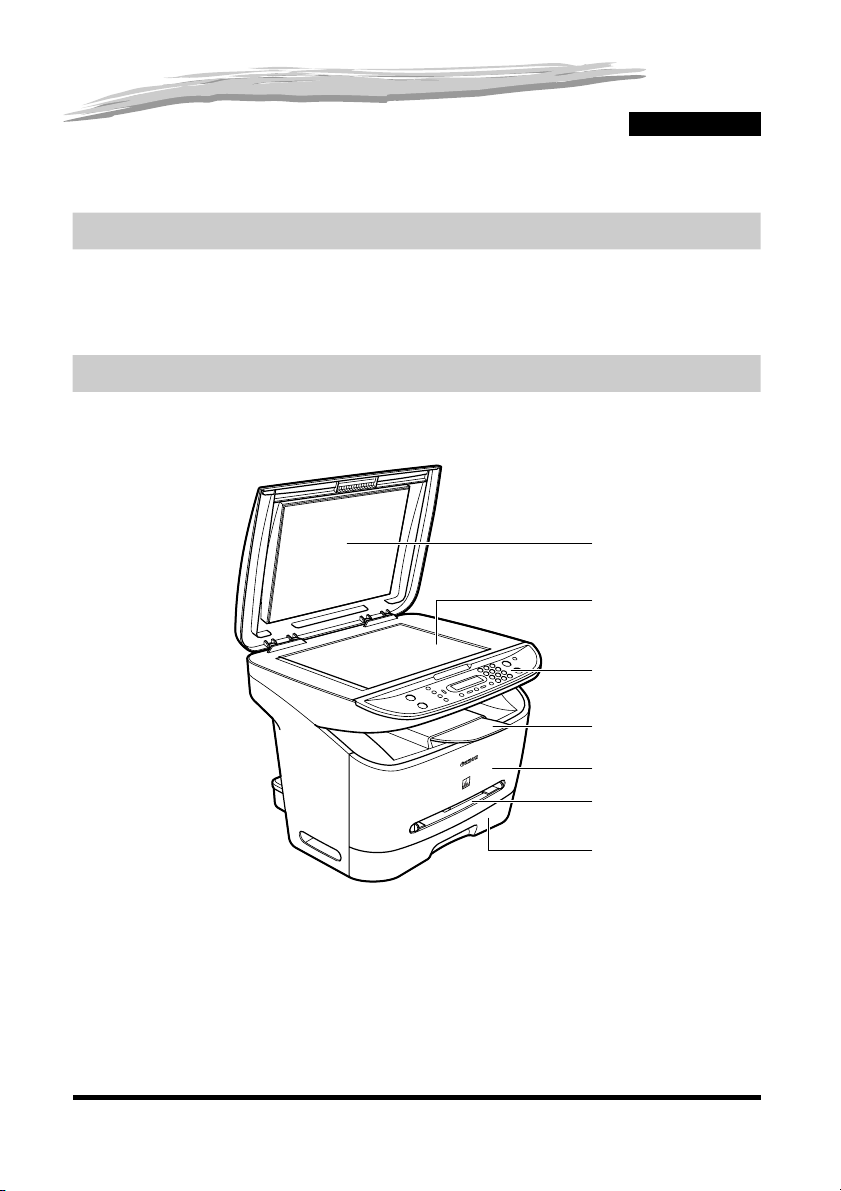
Inledning
I det här kapitlet beskriver vi maskinens huvudkomponenter, kontrollpanelen och meddelandefönstret då maskinen
står i standbyläge. Vi visar också hur du ställer in energisparläget.
Kundsupport
Maskinen har tillverkats med hjälp av de senaste teknikerna, vilket medför en störningsfri drift. Om du
stöter på några handhavandeproblem, försök åtgärda med informationen i kapitel 9, "Felsökning". Om
du inte kan åtgärda problemet eller om du misstänker att maskinen behöver servas, kontakta din lokala
Canonåterförsäljare eller Canons kundtjänst.
Maskinens huvudkomponenter
I det här avsnittet beskrivs maskinens huvudkomponenter.
Sedd framifrån
a
b
c
1
Kapitel
a Lucka över originalglaset
Öppnas när dokument ska placeras på originalglaset, för kopiering
eller scanning.
b Originalglas
Här placerar du dokument.
c Kontrollpanel
Du styr maskinen via kontroll panelen.
d Utmatningsfack
Här matas utskrifterna ut.
d
e
f
g
e Frontlucka
Öppnas vid installation av tonerkassett eller för att ta bort
papper som fastnat.
f Universalmatare
Används för manuell utskrift av ett pappersark i taget.
g Papperskassett
Här förvaras utskriftspapperet.
1-1

Sedd bakifrån
a
1
b
Inledning
c
d
a USB-port
Här kopplar du in en USB-kabel (Universal Serial B us).
b Lucka för utmatning med text uppåt
Öppnas när du matar ut papper med text uppåt eller åtgärdar
pappersstopp.
c Eluttag
Här kopplar du in nätsladden.
d Lucka över kassettförlängning
Skyddar utskriftspapperet i kassetten från smuts och damm.
1-2
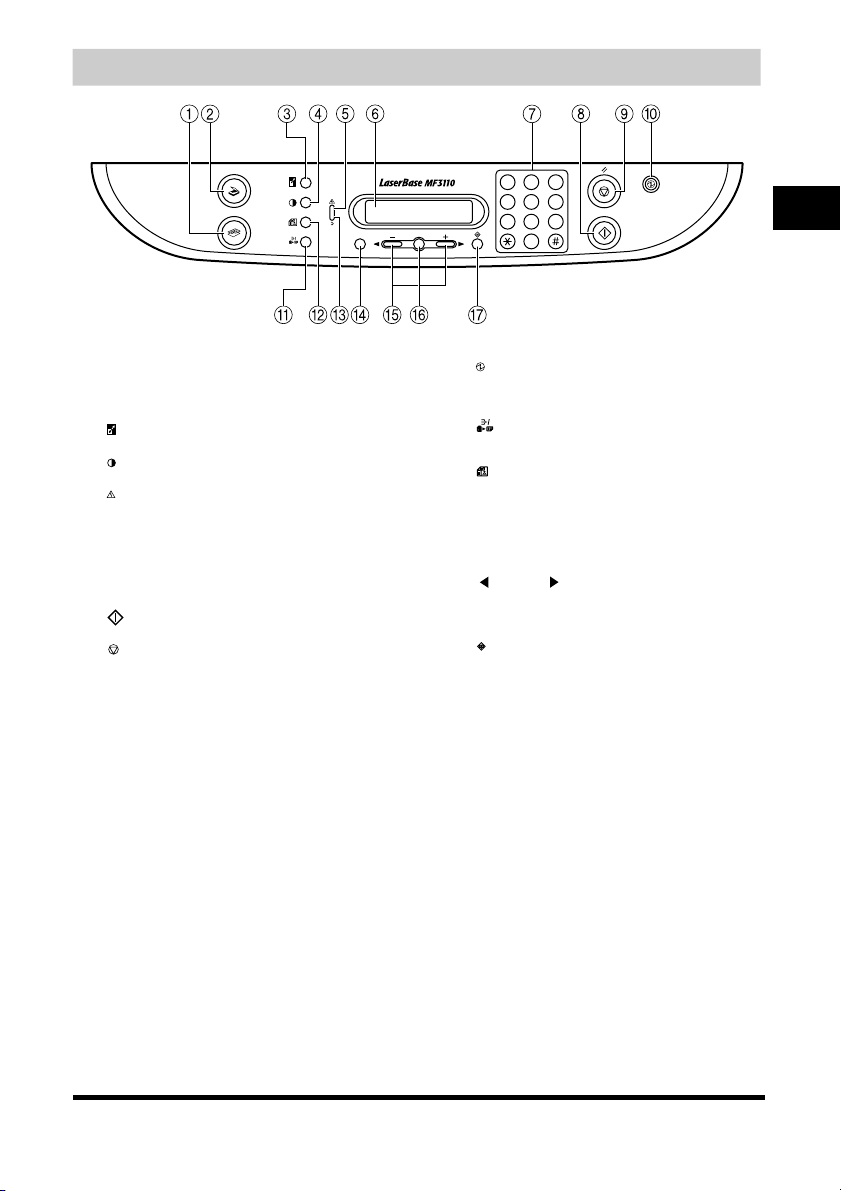
Kontrollpanel
SCAN
COPY
a COPY-knapp
Kopplar över från standby till kopieringsfun ktion.
b SCAN-knapp
Kopplar över från standby till scanningsfunktion
c Förstora/Förminska-knapp
Anger förstorings- eller förminskningsgrad för kopian.
d Exponeringsknapp
Justerar kopieringsexponeringen
e Alarmindikator
Blinkar röd när maskinen stöter på problem, som t ex. vid
pappersstopp. (Felmeddelandet visas i meddelandefönstret.)
f Meddelandefönster
Visar meddelanden och uppmaningar. Visar även valmöjligheter,
text och siffror vid instä llning.
g Numeriska tangenter
Skriv in kopieantal och andra numeriska värden.
h Startknapp
Startar kopieringen.
i Stopp/Återställ-knapp
Avbryter kopiering och andra funktioner; återställer maskinen i
standbyläge.
1
23
5
4
6
8
9
Menu
OK
7
0
1
Inledning
j Energisparknapp
Ställer in eller avbryter energisparläget manuellt. Knappen
lyser grön när energisparläg et är aktivt och slocknar när
funktionen stängs av.
k Sortera/2på1-knapp
Sorterar kopiorna i sidnummerordning/förminskar två
dokument så att de får rum på ett ark.
l Bildkvalitetsknapp
Justerar utskriftens bildkvalitet.
m Minnesindikator
Lyser grön när du kopierar eller när ett kopieringsjobb har
lagrats i minnet.
n MENU-knapp
Anpassa maskinens funktioner.
o [ (-)]- eller [ (+)]-knappar
Växla mellan valen så att du kan se andra inställningar.
p OK-knapp
Fastställer vad du anger eller registrerar.
q Statuskontrollknapp
Kontrollerar statusen för kopierings- och utskriftsjobb.
1-3

Meddelandefönstret i standbyläge
Texten i meddelandefönstret varierar beroende på vilket läge du väljer.
Så här ser standbymeddelandet ut i kopierings- eller scanningsläge:
■ Kopieringsläge
1
Reproförhållande Pappersformat
100% A4
TEXT/FOTO
Inledning
Exponering Bildkvalitet Antal kopior
■ Scanningsläge
01
SÄNDNINGSKVALITE
OBS
När maskinen ansluts till elnätet visas <
maskinen till standby.
STARTAR
> i meddelandefönstret några sekunder och därefter övergår
1-4

Energisparläge
Maskinen har en funktion för energisparläge. Om ingenting görs i c:a 5 minuter övergår maskinen
automatiskt till energisparläge.
OBS
•
Den tid som ska gå innan maskinen övergår till energisparläge kan anges till allt mellan tre och 30 minuter. Du kan
också stänga av energisparläget helt. Mer information om energisparläget finns under <2.
i "Beskrivningar av menyer" på sid. 10-4.
•
Energisparfunktionen aktiveras inte i följande situationer:
- Vid utskrift av kopior eller liknande
- Vid scanning
- När du sparar ett kopieringsjobb i minnet eller när du använder sorteringsfunktionen eller annan funktion, eller
då Minnesindikatorn lyser
- När papper fastnar
- När en felkod visas och alarmindikatorn blinkar
- Om papperskassetten är tom
- När det finns papper i universalmataren
•
Maskinen återställs från energisparläget då den tar emot utskriftsjobb från din dator.
Aktivera energisparläget manuellt
1
Tryck på [Energisparläge].
Meddelandefönstret stängs och indikatorn för energisparläge tänds.
OBS
Om maskinen just har återgått från energisparläget, eller om ett kopieringsjobb just har avslutats, vänta ett par
sekunder innan du trycker på [Energisparläge].
Återställa från energisparläget manuellt
1
Tryck på [Energisparläge].
Knappen Energisparläge släcks och maskinen övergår till standbyläge.
ENERGISPARLÄGE
>
1
Inledning
OBS
Maskinen kan återgå direkt från energisparläge till standby. Ibland kan det dock ta lite tid, beroende på omgivande
temperatur och andra förhållanden.
1-5
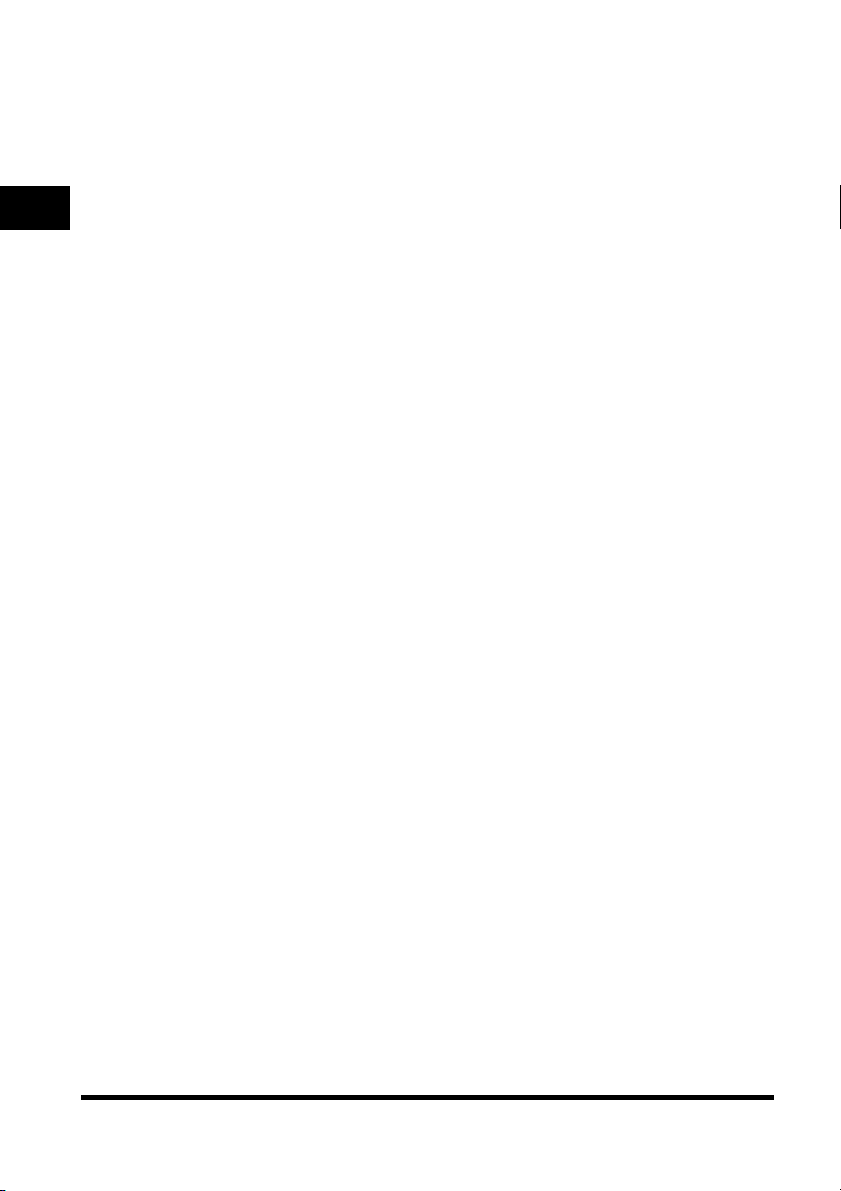
1
Inledning
1-6

Pappershantering
I det här kapitlet beskriver vi de utskriftsmedier du kan använda i den här maskinen, hur de placeras och var
utskrifterna kommer ut.
Krav på utskriftsmedia
Om du vill ha högsta kvalitet på kopiorna ska du använda det papper och den OH-film som Canon
rekommenderar. Vissa papperstyper som säljs i kontorsbutiker kanske inte lämpar sig för den här
maskinen. Om du har frågor om papper och overheadfilm, kontakta din lokala Canonåterförsäljare eller
Canons kundtjänst.
■ Pappersförvaring
Följ anvisningarna nedan så undviker du pappersstopp:
• Du kan förhindra att papperet blir fuktigt genom att förvara kvarvarande ark väl inneslutna i
originalförpackningen. Förvara papperet på en torr plats, utan direkt solljus.
• Förvara pappersbuntarna liggande (inte stående) för att förhindra att papperen buktar sig.
• Om papperet är rullat, rulla ut det innan du placerar det i kassetten eller universalmataren. I annat fall
kan papperet skrynkla sig och fastna.
■ Ej godkänt papper
Kopiera inte på följande typer av papper. Du kan annars drabbas av pappersstopp.
• Mycket böjt eller skrynkligt papper
• Overheadfilm avsedd för färgkopiatorer eller -skrivare
• Papper som redan har använts för kopiering med digital färgkopiator (använd inte kopiepapperets
baksida.)
• Papper som har skrivits ut i en skrivare med värmeöverföring (kopiera inte på baksidan).
Viktigt
Försök aldrig kopiera på overheadfilm för färgtryck. De kan orsaka funktionsstörningar.
2
Kapitel
■ Godkänt papper
Kassett/Universalmatare
Pappersformat A4, B5, A5, Executive, Letter, Legal*, Kuvert*: COM10, Monarch, DL, ISO-C5
Pappersvikt 64 till 128 g/m
Papperstyp Vanligt papper, återvunnet papper, tjockt papper, overheadfilm, kuvert
* Endast universalmatare.
2
2-1
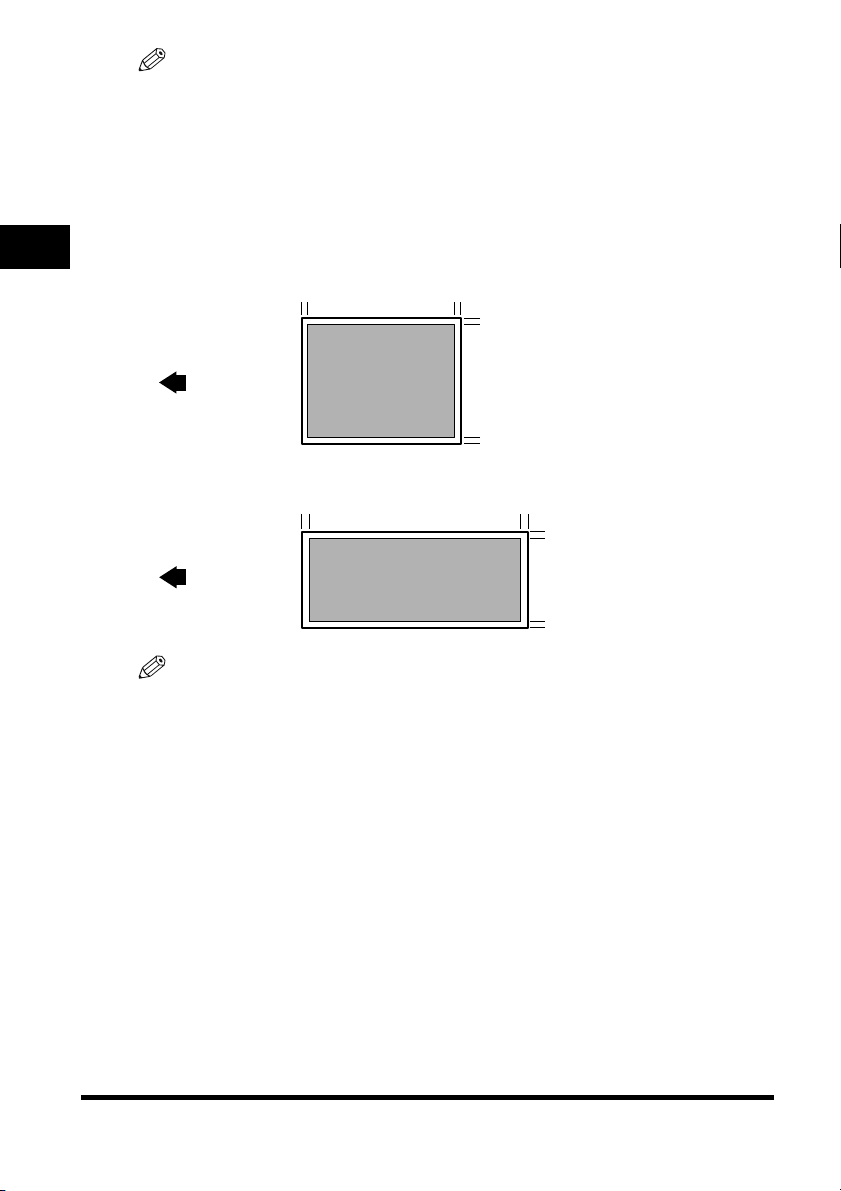
OBS
•
Utskriftshastigheten kan sjunka något beroende på valt pappersformat och papperstyp samt antalet utskrifter.
Det här beror på att maskinens säkerhetsfunktion arbetar på att förhindra överhettning.
•
Vissa papperstyper kan inte matas ordentligt via papperskassetten eller universalmatare.
Utskriftsområde
Tänk på att termen "utskriftsområde" både anger rekommenderad yta för optimal utskriftskvalitet och
hela den yta där maskinen tekniskt sett kan skriva ut från din dator.
Utskriftsområde (skuggat): Canon rekommenderar att du skriver ut inom det här området.
2
■ Papper
Pappershantering
Max 5 mm
INMATNINGS-
RIKTNING
■ Kuvert
Max 5 mm
INMATNINGS-
RIKTNING
OBS
Kopieringsområden är aningen större än utskriftsområden.
Max 5 mm
Max 5 mm
Max 5 mm
Max 5 mm
Max 5 mm
Max 5 mm
2-2
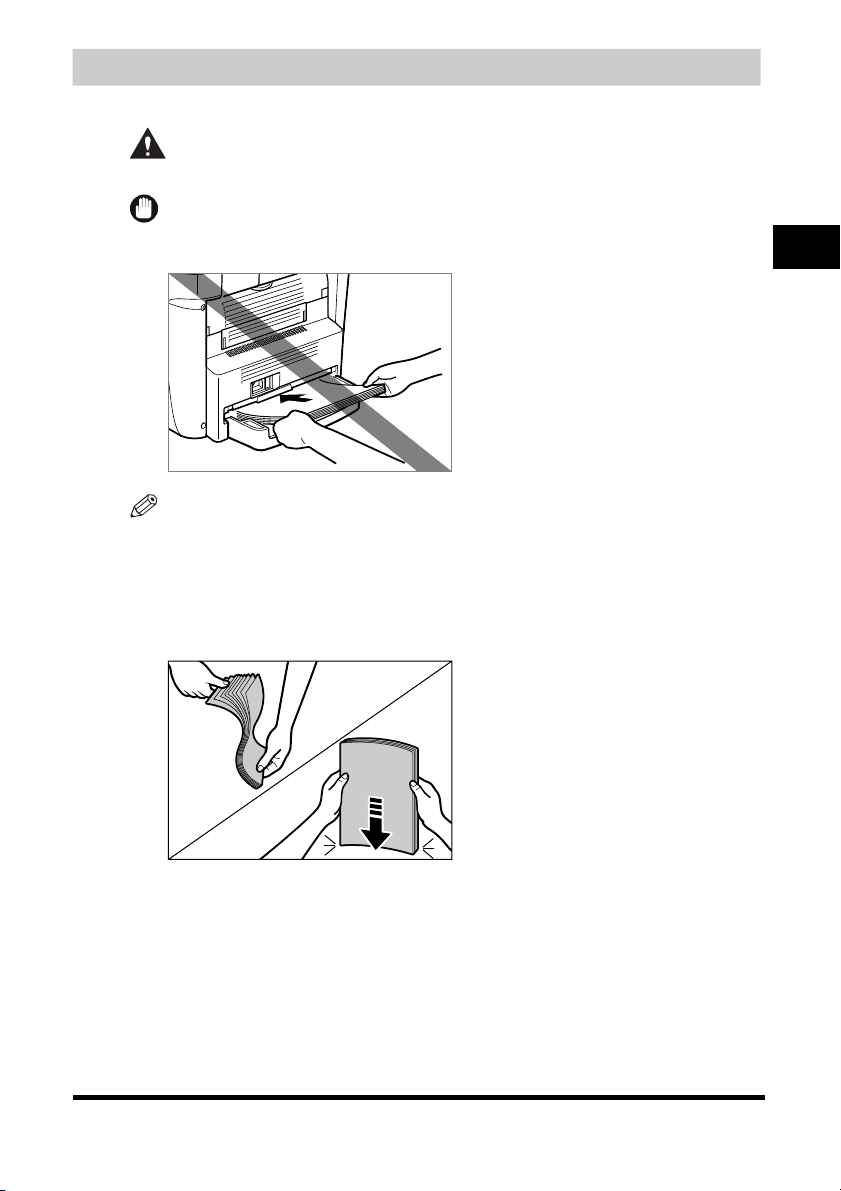
Fylla på papper
I det här avsnittet visar vi hur du fyller på papper i kassetten och i universalmataren.
FÖRSIKTIGT
Var försiktig när du fyller på papper så att du inte skär dig på papperskanterna.
Viktigt
Fyll inte på papper från maskinens baksida om papperskassetten sitter på plats. Pappersmatningsmekanismen
inuti maskinen kan gå sönder.
OBS
•
Papperet i universalmataren matas före (prioriteras framför) papperet i kassetten.
•
Kassetten klarar cirka 250 pappersark med vikten 64 g/m2.
Fylla på papper i kassetten
1
Bläddra först igenom pappersbunten och jämna sedan till den genom att knacka kanterna mot en plan
yta.
2
Pappershantering
2-3

2
Dra ut hela kassetten.
2
3
Tryck in pappersledarens frigöringsknapp på papperskassettens baksida och ställ in pappersledaren på
önskat pappersformat.
Pappershantering
2-4
Viktigt
Om du inte ställer in pappersledaren på rätt pappersformat kan du få problem med kvaliteten på dina utskrifter.
4
Placera pappersbunten i kassetten, med trycksidan nedåt.
Om du använder papper med logotyp, vänd trycksidan nedåt (logotypsidan) och placera bunten så att papperets
överdel matas in först.

5
Tryck in någon av pappersledarens frigöringsknappar på kassettens långsidor och ställ in
pappersledaren på önskat pappersformat.
Pappersledarna längs kassettens långsidor rör sig mot varandra.
Kontrollera att pappersbunten inte överskrider pappersgränsmarkeringen (A) och att bunten löper under krokarna
(B) på pappersledarna.
B
B
A
B
2
Pappershantering
Viktigt
•
Blanda inte olika pappersformat och -typer.
•
Lägg inte i nya papper om det ligger papper kvar i kassetten.
Om du lägger in fler papper medan du kopierar måste du ta ut de papper som redan finns där.
Lägg ihop pappersbuntarna och jämna till kanterna. Lägg därefter i papperen i kassetten.
6
För in kassetten i maskinen.
OBS
Om du inte för in kassetten ända in kan du få problem med pappersstopp.
7
Ange vilken papperstyp och vilket pappersformat du använder.
Mer information om hur du anger pappersformat och -typ finns i "Ange pappersformat och -typ (gemensamt för
kassett och universalmatare)" på sid. 2-8.
2-5
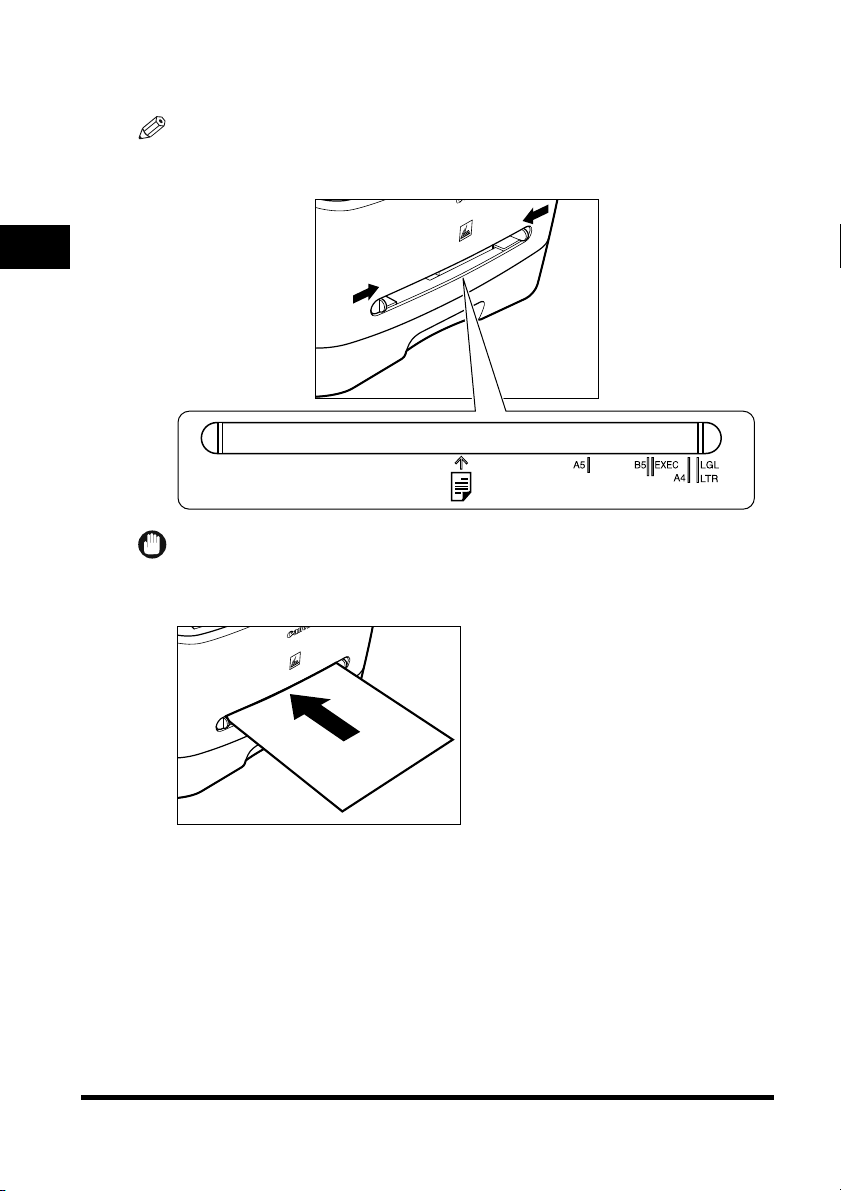
Fylla på papper i universalmataren
Använd universalmataren om du vill kopiera eller skriva ut på ett annat papper än det som finns i
kassetten. Placera pappersarken ett i taget i universalmataren.
OBS
Papperet i universalmataren matas före (prioriteras framför) papperet i kassetten.
1
Ställ in pappersledaren på önskat pappersformat.
2
Pappershantering
Viktigt
Om du inte ställer in pappersledaren på rätt pappersformat kan du få problem med kvaliteten på utskrifterna.
2
För in papperet vinkelrätt i universalmataren, med trycksidan uppåt.
2-6
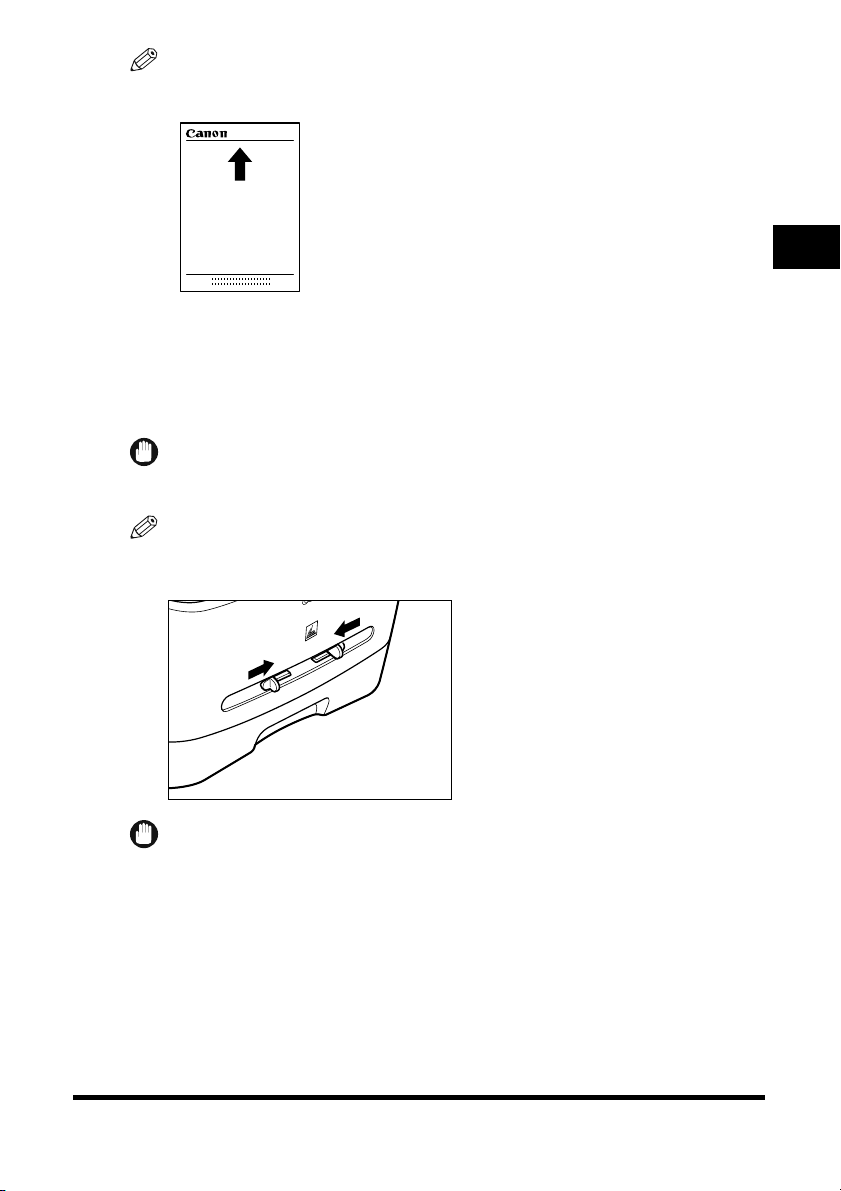
OBS
Om du använder papper med logotyp, vänd papperet med trycksidan nedåt (logotypsidan) och placera bunten så
att papperets överdel matas in först.
3
Ange vilken papperstyp och vilket pappersformat du använder.
Mer information om hur du anger pappersformat och -typ finns i "Ange pappersformat och -typ (gemensamt för
kassett och universalmatare)" på sid. 2-8.
2
Lägga ett kuvert i universalmataren
Använd universalmataren om du vill kopiera eller skriva ut på ett kuvert i taget.
Viktigt
Vi rekommenderar kuverttyperna US COMMERCIAL 10, MONARCH, EUROPEAN DL och ISO-C5. Om du
använder andra kuverttyper kan du få problem med utskriftskvaliteten.
OBS
Kuvertet i universalmataren matas före (prioriteras framför) papperet i kassetten.
1
Ställ in pappersledarna efter den kuvertstorlek du tänker använda.
Viktigt
Om du inte ställer in pappersledarna på rätt kuvertstorlek kan du få problem med utskriftskvaliteten.
Pappershantering
2-7
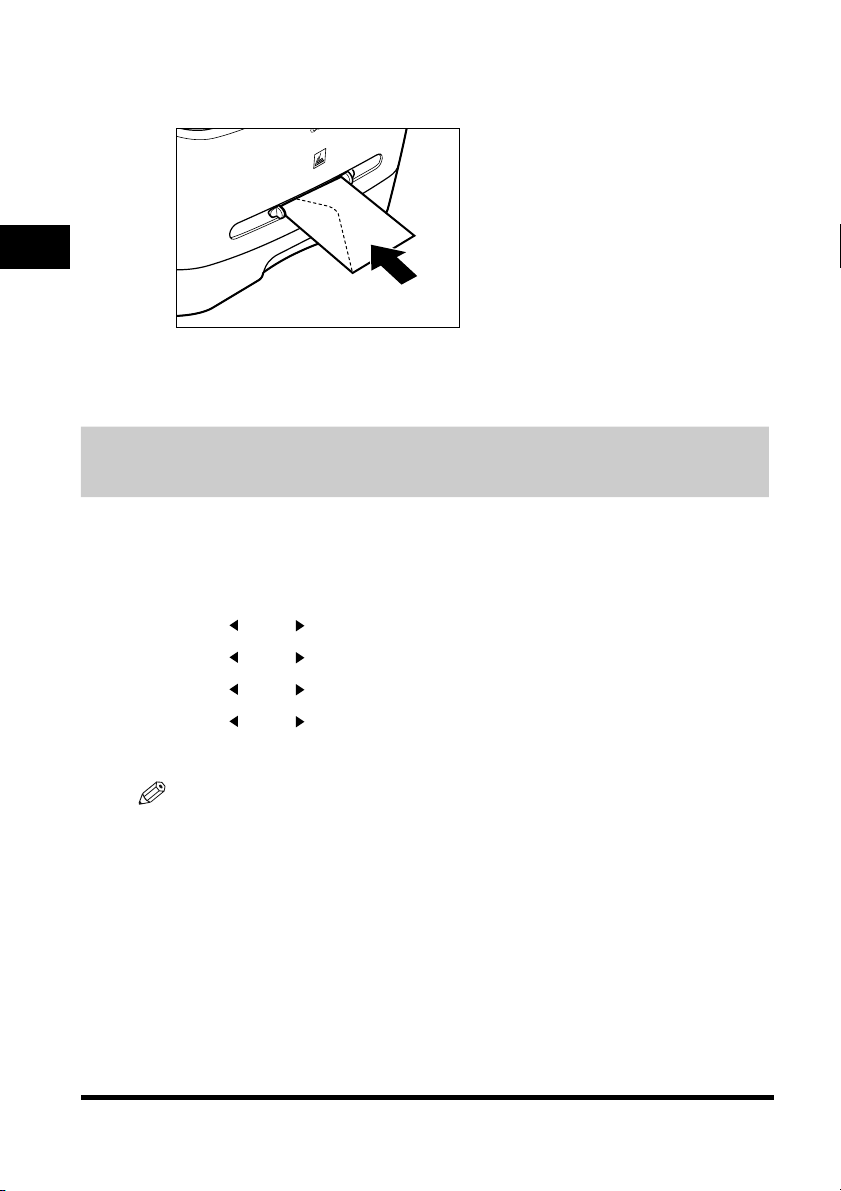
2
För in kuvertet vinkelrätt i universalmataren med trycksidan uppåt och höger kant (d v s frimärkssidan)
först.
Om kuvertet har öppningsfliken på kortsidan måste kortsidan matas in i maskinen först. Om du inte följer de här
anvisningarna kan du drabbas av pappersstopp.
2
3
Ange vilken papperstyp och vilket pappersformat du använder.
Mer information om hur du anger pappersformat och -typ finns i "Ange pappersformat och -typ (gemensamt för
Pappershantering
kassett och universalmatare)" på sid. 2-8.
Ange pappersformat och -typ (gemensamt för kassett och universalmatare)
Ange pappersformat
Vid fabriken angavs pappersformatet <A4>. Varje gång du byter pappersformat i papperskassetten
eller universalmataren måste du också ange valt pappersformat i maskinen, enligt nedan.
1
Tryck på [Menu].
2
Tryck på [ (-)] eller [ (+)] och välj <PAPPERSINSTÄLLN.> ➞ tryck på [OK].
3
Tryck på [ (-)] eller [ (+)] och välj <KASSETT> eller <PAPPERS FACK> ➞ tryck på [OK].
4
Tryck på [ (-)] eller [ (+)] och välj <P-FORMAT> ➞ tryck på [OK].
5
Tryck på [ (-)] eller [ (+)] och välj lämpligt pappersformat ➞ tryck på [OK].
Välj mellan följande pappersformat: A4, B5, A5, EXECUTIV (Executive), US COMMERCIAL 10, MONARCH,
EUROPEAN DL, ISO-C5, LTR (Letter) och LGL (Legal).
2-8
OBS
Välj mellan kuvertformaten <US COMMERCIAL 10>, <MONARCH>, <EUROPEAN DL> eller <ISO-C5>.
6
Tryck på [Stopp/Återställ] för att återgå till standbyläget.
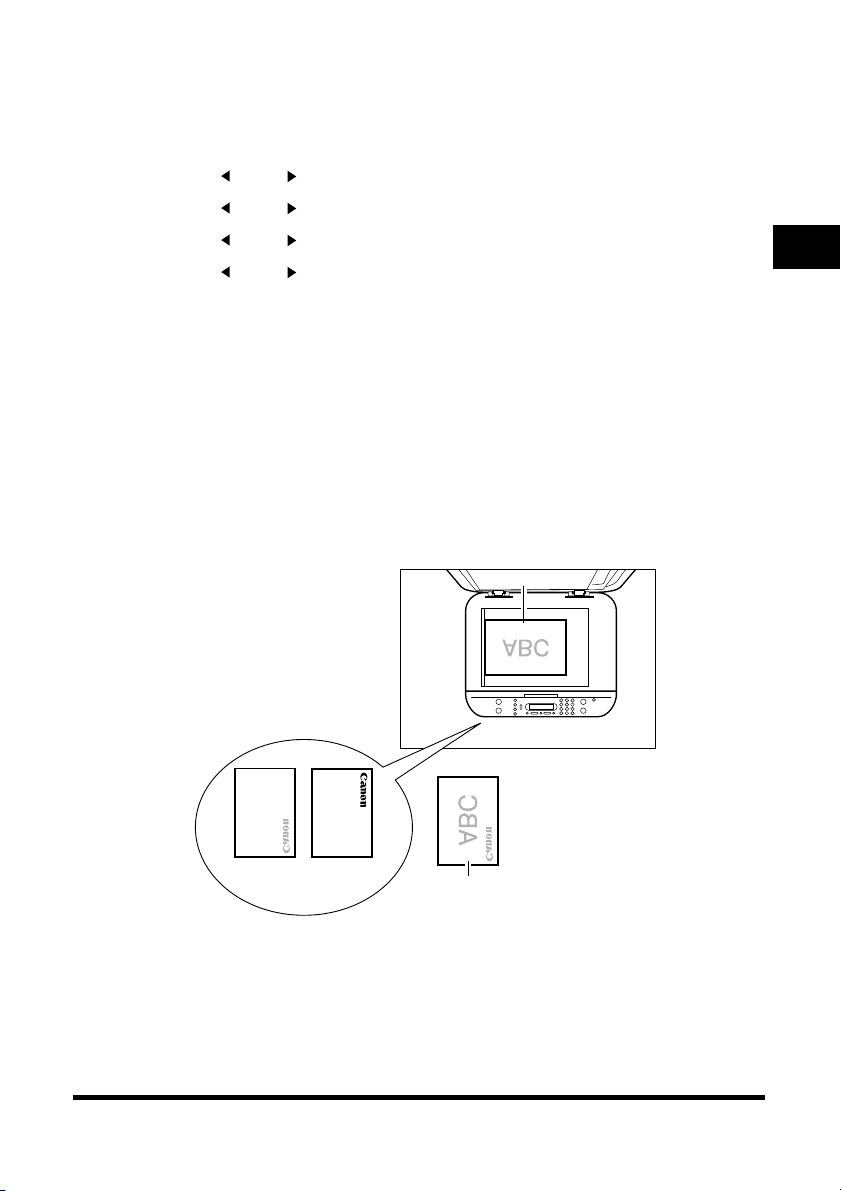
Ange papperstyp
<VANLIGT PAPPER> har valts som standardpapperstyp. Om du använder något annat än vanligt
papper, ange papperstyp enligt nedan. Genom att alltid ange papperstyp höjer du utskriftskvaliteten
och undviker felaktiga utskrifter.
1
Tryck på [Menu].
2
Tryck på [ (-)] eller [ (+)] och välj <PAPPERSINSTÄLLN.> ➞ tryck på [OK].
3
Tryck på [ (-)] eller [ (+)] och välj <KASSETT> eller <PAPPERS FACK> ➞ tryck på [OK].
4
Tryck på [ (-)] eller [ (+)] och välj <PAPPERS TYP> ➞ tryck på [OK].
5
Tryck på [ (-)] eller [ (+)] och välj lämplig papperstyp ➞ tryck på [OK].
Välj mellan följande papperstyper:
- Vanligt papper (64 g/m
- Tjockt papper (91 g/m2 till 128 g/m2): <TJOCKT PAPPER>, <TJOCKT PAPPER H>
- Overheadfilm: <OVERHEADFILM>
- Kuvert: <TJOCKT PAPPER>, <TJOCKT PAPPER H>*
*1 Om papperet rullar sig vid utskrift när du har valt <VANLIGT PAPPER>, välj i stället <VANLIGT
PAPPER L>.
*2
Om utskriften inte fixeras ordentligt när du har valt <TJOCKT PAPPER>, välj i stället <TJOCKT PAPPER H>.
6
Tryck på [Stopp/Återställ] för att återgå till standbyläget.
2
till 90 g/m2): <VANLIGT PAPPER>, <VANLIGT PAPPER L>
2
*1
*2
Så placeras dokumenten och utskriftspapperet
När du placerar ett dokument på originalglaset, ska dokumentet och papperet i kassetten och i
universalmataren riktas enligt bilden nedan.
Originalglas
Dokument
2
Pappershantering
Papperskassett
Papper
Universalmatare
Kopia
2-9
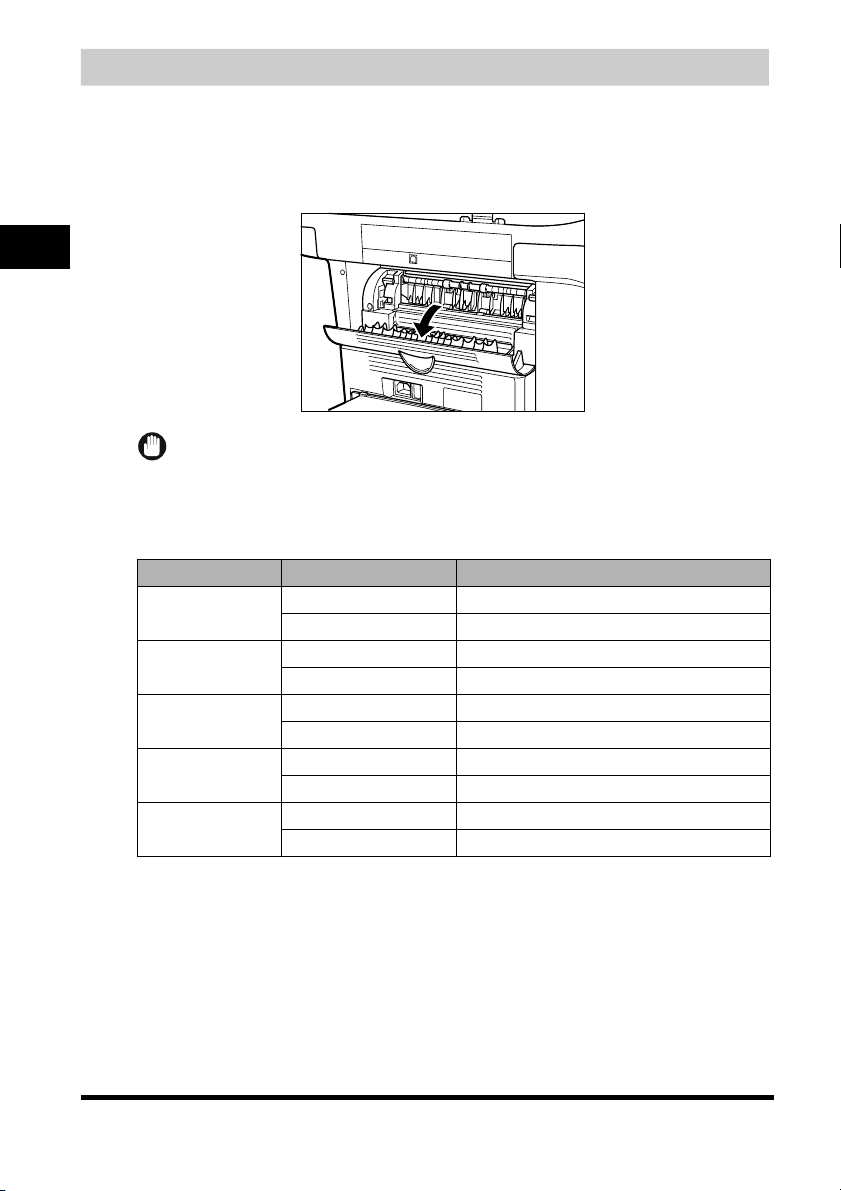
Välja pappersutmatning
Om du matar via facket för text nedåt matas papperet ut på utmatningsfacket med den tryckta sidan
nedåt. Om du matar via facket för text uppåt matas papperet ut med den tryckta sidan uppåt. Välj
utmatningsfack efter syfte och genom att öppna eller stänga luckan över utmatningsfacket för text
uppåt.
Öppna luckan för utmatning med text uppåt eller stäng den och dra ut utmatningsfacket för text nedåt.
2
Pappershantering
Viktigt
Du får inte öppna eller stänga luckan över facket för text uppåt samtidigt som du kopierar eller skriver ut.
Papperstyp och pappersutmatning
Välj lämplig pappersutmatning beroende på papperstyp och ändamål.
Papperstyp Pappersutmatning Antal utmatade ark
Vanligt papper
Återvunnet papper
Tjockt papper
Overheadfilm
Kuvert
framsidan upp 1 ark
framsidan ned cirka 60 ark (64 g/m
framsidan upp 1 ark
framsidan ned cirka 30 ark (64 g/m
framsidan upp 1 ark
framsidan ned cirka 30 ark (75 g/m
framsidan upp 1 ark
framsidan ned 10 ark
framsidan upp 1 ark
framsidan ned 10 ark
2
till 75 g/m2)
2
till 75 g/m2)
2
till 128 g/m2)
2-10
